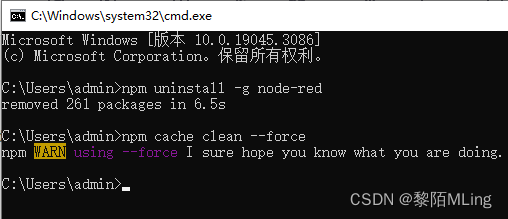
node-red环境搭建 : 一机多实例
一机多实例部署,同时实现了多实例的数据隔离和每个nodered进程独立、数据独立。
·
node-red环境搭建 : 一机多实例
node单实例只能占有2cpu。在实际生产应用中,2万点位一个node-red经测试大约读8000点位,不同机器性能可能有所差异。但是该种情况是不能满足多点位要求的。这里提出了一机多实例,同时实现了多实例的数据隔离和每个nodered进程独立、数据独立。
一、nodered基本环境安装及使用
本人实战经验 - nodered-环境搭建及使用
二、window多实例启动node-red
2.1 前期准备
知识点:
node-red默认安装目录:linux默认在 HOME下,windows默认在administrator下(ps:我的在C:\Users\admin\目录下)noder-red正确安装产生的文件及文件夹: .node-red 、 node_modules 、 package-lock.json或 package.json
- 已经安装过ndoe-red依赖的,建议先备份再卸载。未安装过的不用管,到下一步。
(1)建议先备份node-red默认目录下的.node-red文件夹,防止卸载导致数据文件丢失。
(2)通过npm卸载模块的方式进行卸载,执行命令:npm uninstall -g node-red
(3)删除noder-red正确安装产生的文件及文件夹: .node-red 、 node_modules 、 package-lock.json 、 package.json
(4)执行命令清空缓存:npm cache clean --force
(5)关闭cmd窗口 - 建立一个存放node-red数据的文件夹(ps:我的目录为
D:\work\node-red),在此文件夹下新建node-red实例存放的文件夹,这里我需要创建两个实例,分别是:
(1)端口为1880的实例:node-red-1880
(2)端口为1881的实例:node-red-1881
文件夹创建如下:
回到目录 回到末尾
2.2 端口为1880的实例创建
2.2.1 安装node-red依赖
启动一个新的cmd窗口,将node-red的依赖安装在D:\work\node-red\node-red-1880目录下:
- 在cmd中输入命令进入目录:
#进入目录
d:
cd D:\work\node-red\node-red-1880

- 执行安装命令:
npm install --safe node-red
- 安装完成后,会在目录下
D:\work\node-red\node-red-1880自动生成文件: node_modules 、 package-lock.json或 package.json。
2.2.2 修改配置文件settings
- 找到配置文件settings :
node-red安装目录\node_modules\node-red\settings
ps:我的目录位置:D:\work\node-red\node-red-1880\node_modules\node-red
- 修改下列属性值
//定义全局变量 路径为 node-red安装目录
const home_path = 'D:/work/node-red/node-red-1880';
//定义文件名 ,区分不同的端口实例
flowFile: 'flows1880.json',
修改启动端口,下一个启动端口改为1881
uiPort: process.env.PORT || 1880
修改静态资源路径
httpStatic: home_path + '/nol/node-red-static/', //single static source




2.2.3 运行实例测试
- 打开一个新的cmd窗口,进入目录:
#进入d盘
d:
#进入目录
cd D:\work\node-red\node-red-1880\node_modules\node-red
- 运行实例,执行启动命令:
node red.js --settings settings.js
这里能看到成功启动后的一些配置信息。记录一下此时的用户数据文件夹user directory位置:C:\Users\admin\.node-red
将该目录复制到node-red安装目录:
3.关闭前面打开的所有cmd窗口,按照【 2.2.2 修改配置文件settings 】步骤修改settings里面的用户路径:
userDir: home_path +'/.node-red/',
nodesDir: home_path +'/.node-red/nodes',

3. 重新启动一个cmd窗口,运行实例:
d:
cd D:\work\node-red\node-red-1880\node_modules\node-red
node red.js --settings settings.js

在浏览器中输入:http://127.0.0.1:1880
就可以在该实例中创建自己的流数据了:
2.3 端口为1881的实例创建
该步骤与1880的实例创建一样,只是路径不一样,所以步骤我简化了,如下示例:
2.3.1 安装node-red依赖
启动一个新的cmd窗口,将node-red的依赖安装在D:\work\node-red\node-red-1881目录下:
- 在cmd中输入命令进入目录并执行安装命令:
d:
cd D:\work\node-red\node-red-1881
npm install --safe node-red

- 安装完成后,会在目录下
D:\work\node-red\node-red-1881自动生成文件: node_modules 、 package-lock.json或 package.json。
- 将上个实例中的
.node-red(目录位置:C:\Users\admin\.node-red或者上个实例中的D:\work\node-red\node-red-1880\.node-red) 文件复制到本实例node-red安装目录D:\work\node-red\node-red-1881下
2.3.2 修改配置文件settings
- 找到配置文件settings :
node-red安装目录\node_modules\node-red\settings
ps:我的目录位置:D:\work\node-red\node-red-1881\node_modules\node-red - 修改下列属性值
//定义全局变量 路径为 node-red安装目录
const home_path = 'D:/work/node-red/node-red-1881';
//定义文件名 ,区分不同的端口实例
flowFile: 'flows1881.json',
//修改用户路径
userDir: home_path +'/.node-red/',
//修改节点路径
nodesDir: home_path +'/.node-red/nodes',
//修改启动端口
uiPort: process.env.PORT || 1881
//修改静态资源路径
httpStatic: home_path + '/nol/node-red-static/', //single static source




2.3.3 运行实例测试
打开一个新的cmd窗口,进入目录并执行启动命令:
#进入d盘
d:
#进入目录
cd D:\work\node-red\node-red-1881\node_modules\node-red
#启动
node red.js --settings settings.js

在浏览器中输入:http://127.0.0.1:1881
这样就同时打开两个实例啦,更多实例创建参考上述步骤依次进行创建就行了。
三、更多
更多推荐
 已为社区贡献3条内容
已为社区贡献3条内容









所有评论(0)